Bạn đang tìm kiếm một giải pháp để kiểm soát hoàn toàn dữ liệu của mình, thay vì phụ thuộc vào các dịch vụ lưu trữ đám mây công cộng? Trong bối cảnh an toàn thông tin ngày càng được chú trọng, OwnCloud đang nổi lên như một lựa chọn hàng đầu cho các doanh nghiệp và cá nhân muốn xây dựng một “đám mây riêng” an toàn và linh hoạt. Việc tự host một dịch vụ như OwnCloud cho phép bạn toàn quyền quyết định dữ liệu được lưu ở đâu, ai có quyền truy cập và cách thức nó được bảo vệ. Đây là giải pháp lý tưởng để giải quyết bài toán quản lý dữ liệu phân tán, thiếu đồng bộ và tiềm ẩn rủi ro bảo mật.
Khi được triển khai trên một hệ điều hành máy chủ CentOS ổn định và mạnh mẽ như CentOS 7, OwnCloud phát huy tối đa sức mạnh của mình. Nó không chỉ cung cấp không gian lưu trữ tập trung mà còn cho phép đồng bộ hóa tệp tin liền mạch trên nhiều thiết bị, chia sẻ an toàn với đồng nghiệp và đối tác, cùng nhiều tính năng cộng tác khác. Bài viết này của AZWEB sẽ hướng dẫn bạn chi tiết từ A-Z các bước chuẩn bị, cài đặt, cấu hình và tối ưu OwnCloud trên CentOS 7, giúp bạn xây dựng một hệ thống lưu trữ đám mây cá nhân hiệu quả và bảo mật.
Chuẩn bị môi trường CentOS 7 để cài đặt OwnCloud
Trước khi bắt đầu hành trình xây dựng đám mây riêng, việc chuẩn bị một nền tảng vững chắc là cực kỳ quan trọng. Một môi trường hệ điều hành được cấu hình đúng cách sẽ đảm bảo OwnCloud hoạt động ổn định, an toàn và đạt hiệu suất cao nhất. Hãy cùng AZWEB điểm qua các yêu cầu cần thiết và các bước thiết lập cơ bản cho máy chủ CentOS 7 của bạn.
Yêu cầu hệ thống và phần mềm cần thiết
Để OwnCloud có thể vận hành trơn tru, máy chủ CentOS 7 của bạn cần đáp ứng một số yêu cầu tối thiểu về phần cứng và phần mềm. Việc chuẩn bị kỹ lưỡng ở bước này sẽ giúp quá trình cài đặt diễn ra suôn sẻ hơn.
Về phần cứng, bạn nên có một máy chủ với ít nhất 2GB RAM và 2 CPU core để đảm bảo hiệu năng xử lý tốt. Dung lượng ổ cứng phụ thuộc hoàn toàn vào nhu cầu lưu trữ dữ liệu của bạn, nhưng hãy bắt đầu với ít nhất 20GB cho hệ điều hành và ứng dụng. Đương nhiên, một kết nối mạng ổn định là yếu tố không thể thiếu.
Về phần mềm, OwnCloud được xây dựng trên nền tảng LAMP hoặc LEMP. Điều này có nghĩa là bạn sẽ cần cài đặt các gói phần mềm sau:
- Hệ điều hành: CentOS 7 (khuyến nghị phiên bản mới nhất).
- Web Server: Apache (httpd) hoặc Nginx. Bài viết này sẽ tập trung vào Apache.
- Cơ sở dữ liệu: MariaDB (phiên bản 10.2+) hoặc MySQL. Xem thêm hướng dẫn về hệ quản trị cơ sở dữ liệu để biết chi tiết.
- Ngôn ngữ lập trình: PHP (phiên bản 7.2, 7.3 hoặc 7.4) cùng với các module cần thiết.
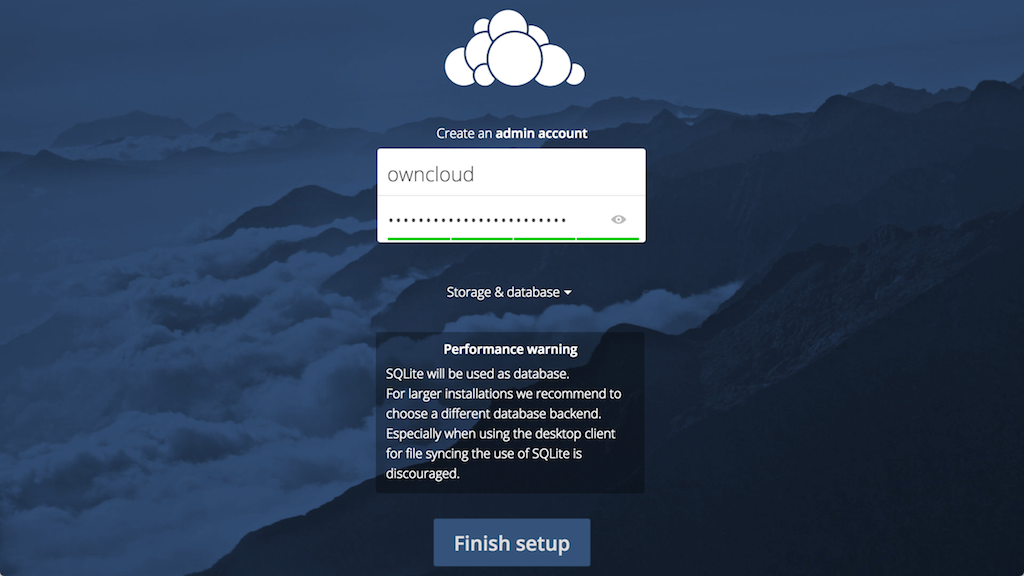
Cập nhật và thiết lập môi trường cơ bản
Sau khi đảm bảo các yêu cầu về hệ thống, bước tiếp theo là cập nhật và cấu hình môi trường CentOS 7. Đầu tiên, hãy cập nhật tất cả các gói phần mềm trên hệ thống lên phiên bản mới nhất để vá các lỗ hổng bảo mật và cải thiện tính ổn định. Bạn có thể thực hiện việc này bằng một lệnh đơn giản: sudo yum update -y.
Tiếp theo, việc cấu hình tường lửa (firewall) là bắt buộc để bảo vệ máy chủ. CentOS 7 sử dụng firewalld làm trình quản lý tường lửa mặc định. Bạn cần mở các cổng cho dịch vụ web (HTTP và HTTPS) để người dùng có thể truy cập OwnCloud. Sử dụng các lệnh sau: sudo firewall-cmd --permanent --add-service=http và sudo firewall-cmd --permanent --add-service=https. Sau đó, đừng quên tải lại cấu hình tường lửa: sudo firewall-cmd --reload.
Để tăng cường bảo mật, bạn không nên chạy các ứng dụng với quyền root. Thay vào đó, hãy tạo một người dùng mới với quyền hạn phù hợp để quản lý OwnCloud. Điều này giúp hạn chế rủi ro nếu có sự cố xảy ra với ứng dụng.
Hướng dẫn chi tiết các bước cài đặt OwnCloud trên CentOS 7
Khi môi trường máy chủ đã sẵn sàng, chúng ta có thể bắt tay vào việc cài đặt OwnCloud. Quá trình này bao gồm việc tải mã nguồn, thiết lập cơ sở dữ liệu và đặt các tệp tin vào đúng vị trí trên web server. AZWEB sẽ hướng dẫn bạn từng bước một cách cẩn thận.
Tải và cài đặt OwnCloud
Đầu tiên, bạn cần tải về phiên bản OwnCloud mới nhất từ trang web chính thức. Bạn có thể truy cập trang chủ của OwnCloud để lấy liên kết tải về cho phiên bản ổn định. Sử dụng lệnh wget trên máy chủ của bạn để tải tệp nén về. Ví dụ: wget https://download.owncloud.com/server/stable/owncloud-complete-latest.tar.bz2.
Sau khi tải về thành công, bạn cần giải nén gói cài đặt này. Sử dụng lệnh tar -xjvf owncloud-complete-latest.tar.bz2. Thao tác này sẽ tạo ra một thư mục có tên owncloud.
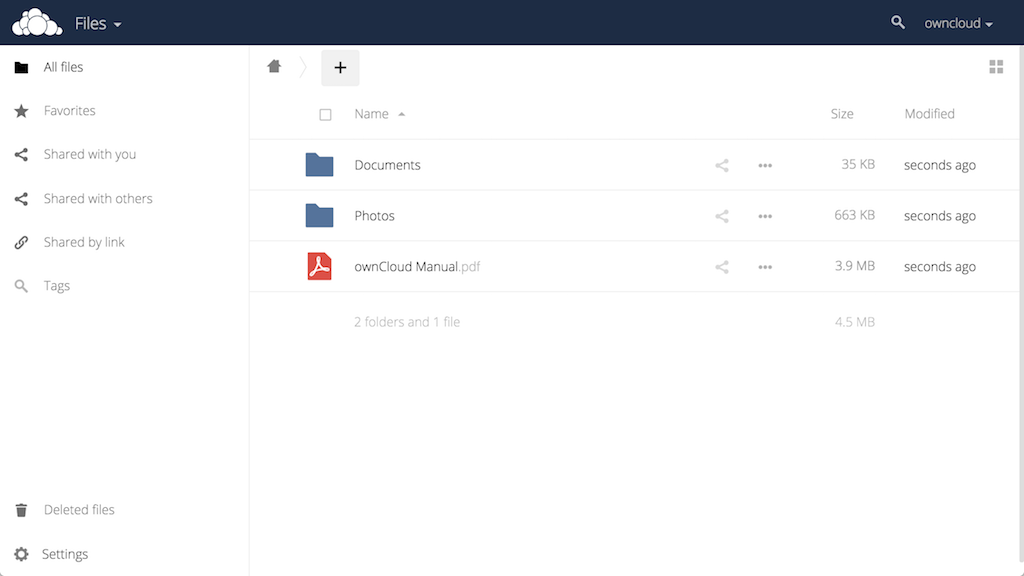
Bây giờ, hãy di chuyển thư mục owncloud này vào thư mục gốc của web server, thường là /var/www/html/. Bạn có thể sử dụng lệnh: sudo mv owncloud /var/www/html/. Cuối cùng, để web server Apache có thể đọc và ghi dữ liệu, bạn cần cấp quyền sở hữu thư mục này cho người dùng Apache: sudo chown -R apache:apache /var/www/html/owncloud/.
Thiết lập cơ sở dữ liệu MariaDB/MySQL
OwnCloud cần một cơ sở dữ liệu để lưu trữ thông tin người dùng, siêu dữ liệu tệp và các cấu hình khác. Chúng ta sẽ sử dụng MariaDB. Nếu chưa cài đặt, bạn có thể cài đặt bằng lệnh sudo yum install mariadb-server. Sau đó, khởi động và cho phép MariaDB chạy cùng hệ thống: sudo systemctl start mariadb và sudo systemctl enable mariadb.
Bước quan trọng đầu tiên sau khi cài đặt là chạy kịch bản bảo mật: sudo mysql_secure_installation. Kịch bản này sẽ yêu cầu bạn đặt mật khẩu root, xóa người dùng ẩn danh và vô hiệu hóa đăng nhập root từ xa.
Tiếp theo, đăng nhập vào MariaDB với quyền root: mysql -u root -p. Tại đây, bạn sẽ tạo một database, một người dùng riêng và cấp quyền cho người dùng đó trên database vừa tạo. Hãy thực hiện các lệnh SQL sau, thay thế owncloud_db, owncloud_user và mat_khau_cua_ban bằng thông tin của bạn:
CREATE DATABASE owncloud_db;CREATE USER 'owncloud_user'@'localhost' IDENTIFIED BY 'mat_khau_cua_ban';GRANT ALL PRIVILEGES ON owncloud_db.* TO 'owncloud_user'@'localhost';FLUSH PRIVILEGES;EXIT;
Vậy là bạn đã chuẩn bị xong cơ sở dữ liệu cho OwnCloud. Nếu muốn tìm hiểu thêm về hệ quản trị cơ sở dữ liệu và cách cấu hình chi tiết, đừng bỏ qua bài viết này để có hướng dẫn toàn diện hơn.
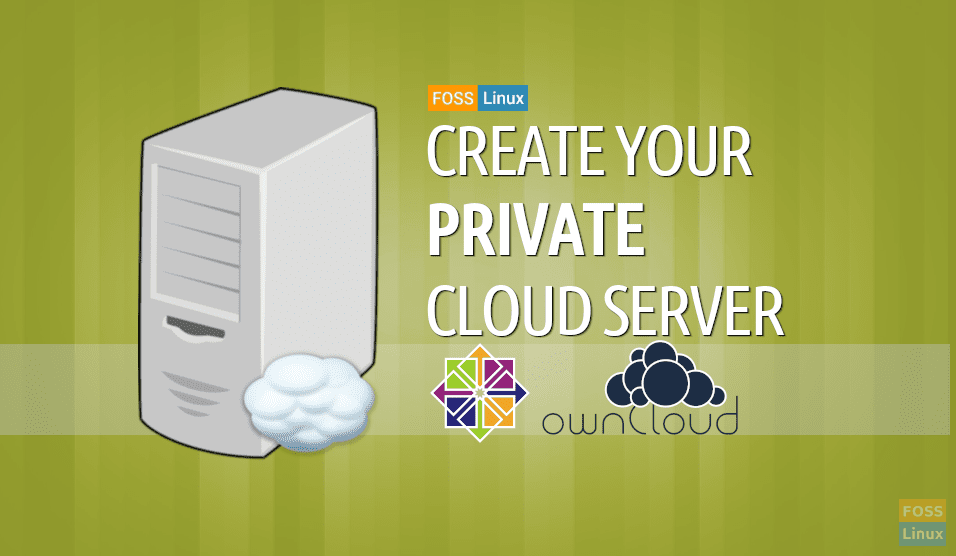
Cấu hình máy chủ web và cơ sở dữ liệu cho OwnCloud
Sau khi đã có mã nguồn và cơ sở dữ liệu, bước tiếp theo là “chỉ đường” cho máy chủ web biết cách phục vụ ứng dụng OwnCloud. Đồng thời, chúng ta cũng cần tinh chỉnh PHP để đảm bảo hiệu suất tốt nhất. Đây là bước kỹ thuật quan trọng để hệ thống hoạt động ổn định.
Cấu hình Apache/Nginx cho OwnCloud
Với Apache, bạn cần tạo một tệp tin cấu hình Virtual Host riêng cho OwnCloud để quản lý dễ dàng hơn. Tạo một tệp mới tại /etc/httpd/conf.d/owncloud.conf và thêm vào nội dung cấu hình cơ bản. Một cấu hình tốt nên bao gồm ServerName (tên miền của bạn), DocumentRoot trỏ đến thư mục /var/www/html/owncloud, và các chỉ thị Directory để cho phép AllowOverride All, giúp các tệp .htaccess của OwnCloud hoạt động.

Bảo mật là ưu tiên hàng đầu, vì vậy việc cài đặt SSL (HTTPS) là không thể bỏ qua. Bạn có thể sử dụng Let’s Encrypt để nhận chứng chỉ SSL miễn phí một cách dễ dàng. Sau khi có chứng chỉ, hãy cập nhật tệp Virtual Host để lắng nghe trên cổng 443 và chỉ định đường dẫn đến tệp chứng chỉ và khóa riêng. Điều này mã hóa toàn bộ dữ liệu truyền đi giữa người dùng và máy chủ.
Cuối cùng, hãy đảm bảo các module cần thiết của Apache như mod_rewrite, mod_headers, mod_env, mod_dir, và mod_mime đã được kích hoạt. Sau khi hoàn tất cấu hình, đừng quên kiểm tra cú pháp (sudo apachectl configtest) và khởi động lại Apache (sudo systemctl restart httpd).
Cấu hình PHP và bộ nhớ đệm
OwnCloud yêu cầu một số module PHP cụ thể để hoạt động đầy đủ chức năng. Bạn cần chắc chắn rằng các module như php-gd (xử lý hình ảnh), php-mysqlnd (kết nối cơ sở dữ liệu), php-intl (hỗ trợ quốc tế hóa), php-json, php-curl, và php-zip đã được cài đặt. Bạn có thể cài đặt chúng qua yum.
Để tăng tốc độ và giảm tải cho máy chủ, việc sử dụng bộ nhớ đệm (caching) là rất quan trọng. OwnCloud hỗ trợ nhiều loại cache, nhưng APCu và Redis là hai lựa chọn phổ biến và hiệu quả nhất.
- APCu: Là một bộ đệm opcode, dễ cài đặt và cấu hình, phù hợp cho môi trường máy chủ đơn.
- Redis: Là một hệ thống lưu trữ key-value mạnh mẽ, có thể được sử dụng cho cả local cache và file locking, đặc biệt hữu ích khi bạn có nhiều máy chủ.
Sau khi cài đặt APCu hoặc Redis, bạn cần kích hoạt chúng trong tệp cấu hình config.php của OwnCloud. Việc này sẽ cải thiện đáng kể thời gian phản hồi của ứng dụng, mang lại trải nghiệm mượt mà hơn cho người dùng. Nếu bạn muốn hiểu rõ hơn về backup là gì và các công nghệ hỗ trợ sao lưu, hãy tham khảo lại bài viết liên quan.
Thiết lập cấu hình ban đầu cho OwnCloud
Chúc mừng! Phần cài đặt và cấu hình phức tạp nhất đã hoàn thành. Bây giờ là lúc truy cập vào giao diện web của OwnCloud để hoàn tất các thiết lập cuối cùng. Đây là bước khởi tạo, nơi bạn sẽ tạo tài khoản quản trị và kết nối ứng dụng với cơ sở dữ liệu đã tạo.
Truy cập giao diện quản trị và hoàn tất cài đặt
Hãy mở trình duyệt web và truy cập vào địa chỉ IP hoặc tên miền mà bạn đã cấu hình cho máy chủ của mình (ví dụ: http://your_domain_or_ip/owncloud). Bạn sẽ được chào đón bởi trang cài đặt của OwnCloud.
Trang này yêu cầu bạn điền một số thông tin quan trọng:
- Tạo tài khoản quản trị (Admin Account): Nhập tên người dùng và mật khẩu cho tài khoản quản trị cao nhất. Hãy chọn một mật khẩu mạnh và ghi nhớ cẩn thận.
- Thư mục dữ liệu (Data folder): Mặc định, OwnCloud sẽ đề xuất một thư mục trong đường dẫn cài đặt. Tuy nhiên, vì lý do bảo mật, bạn nên đặt thư mục này bên ngoài thư mục webroot (
/var/www/html). Ví dụ:/var/owncloud_data. Hãy đảm bảo người dùng Apache có quyền ghi vào thư mục này. - Cấu hình cơ sở dữ liệu (Configure the database): Chọn “MySQL/MariaDB”. Sau đó, điền chính xác các thông tin bạn đã tạo ở bước trước: tên người dùng database (
owncloud_user), mật khẩu người dùng database, tên database (owncloud_db), và địa chỉ máy chủ (để làlocalhost).
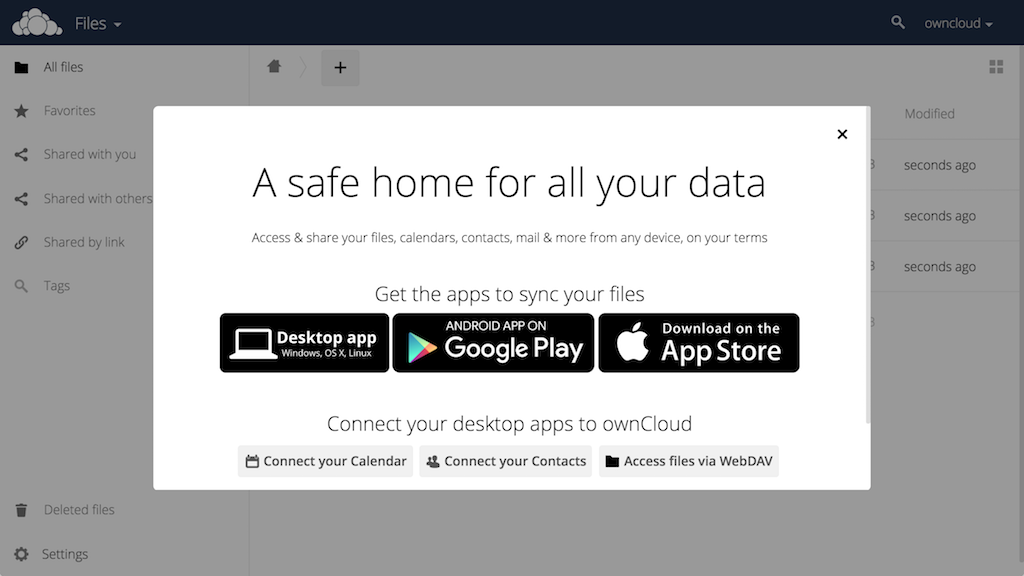
Sau khi điền đầy đủ thông tin, nhấn nút “Finish setup”. OwnCloud sẽ tiến hành kiểm tra, tạo các bảng cần thiết trong cơ sở dữ liệu và hoàn tất quá trình cài đặt. Nếu mọi thứ thành công, bạn sẽ được chuyển đến giao diện đăng nhập.
Cấu hình lưu trữ và các tùy chọn bảo mật cơ bản
Sau khi đăng nhập lần đầu tiên với tài khoản quản trị, bạn nên dành thời gian để khám phá khu vực cài đặt (Settings). Tại đây, bạn có thể tinh chỉnh nhiều tùy chọn quan trọng.
Hãy vào mục “Admin” -> “General” để kiểm tra các cảnh báo bảo mật và thiết lập. OwnCloud sẽ đưa ra các khuyến nghị như buộc sử dụng HTTPS, cấu hình HSTS (HTTP Strict Transport Security) để tăng cường bảo mật. Hãy làm theo các hướng dẫn này.
Trong mục “Storage”, bạn có thể thấy đường dẫn đến kho lưu trữ dữ liệu mặc định. Đây cũng là nơi bạn có thể cấu hình các giải pháp lưu trữ ngoài như Amazon S3, FTP hoặc kết nối với các ổ đĩa mạng khác nếu có nhu cầu. Việc kiểm soát vị trí lưu trữ dữ liệu là một trong những lợi thế lớn nhất của OwnCloud, hãy tận dụng nó một cách thông minh để tối ưu hóa hệ thống của bạn.
Tối ưu hiệu suất và bảo mật dịch vụ OwnCloud
Cài đặt thành công chỉ là bước khởi đầu. Để OwnCloud thực sự trở thành một công cụ mạnh mẽ và đáng tin cậy cho doanh nghiệp, bạn cần liên tục tối ưu hiệu suất và củng cố hàng rào bảo mật. Một hệ thống chậm chạp hoặc dễ bị tấn công sẽ làm giảm giá trị của giải pháp.
Việc đầu tiên trong tối ưu hiệu suất là cấu hình caching đúng cách. Như đã đề cập, sử dụng APCu cho bộ nhớ đệm cục bộ (local cache) và Redis cho khóa tệp (file locking) là một cấu hình được khuyến nghị. Điều này giúp giảm đáng kể số lần truy vấn cơ sở dữ liệu và đọc ghi đĩa, làm cho giao diện web phản hồi nhanh hơn và việc đồng bộ tệp hiệu quả hơn. Bạn cũng nên xem xét việc kích hoạt tính năng nén dữ liệu trên máy chủ web Apache để giảm băng thông truyền tải.

Về mặt bảo mật, việc sử dụng SSL/TLS (HTTPS) là bắt buộc, không phải là tùy chọn. Hãy đảm bảo rằng bạn đã cấu hình chuyển hướng tất cả các truy cập từ HTTP sang HTTPS. Tiếp theo, hãy rà soát lại cấu hình tường lửa (firewalld) để chắc chắn rằng chỉ những cổng dịch vụ cần thiết (80, 443) được mở ra bên ngoài. Các quy tắc bảo mật nâng cao như cài đặt Fail2ban để chống lại các cuộc tấn công brute-force vào trang đăng nhập cũng là một ý tưởng hay.
Cuối cùng, không có chiến lược bảo mật nào là hoàn chỉnh nếu thiếu kế hoạch sao lưu dữ liệu. Bạn cần thiết lập một lịch trình sao lưu định kỳ cho cả hai thành phần quan trọng: thư mục dữ liệu của OwnCloud và cơ sở dữ liệu MariaDB. Sử dụng các công cụ như rsync và mysqldump kết hợp với cron job để tự động hóa quá trình này. Việc thường xuyên kiểm tra và cập nhật OwnCloud cùng các thành phần hệ thống khác cũng là yếu tố then chốt để vá các lỗ hổng bảo mật mới nhất. Nếu cần, bạn có thể tham khảo bài viết Backup là gì để hiểu hơn về sao lưu và khôi phục dữ liệu máy chủ.
Các lưu ý và mẹo khi vận hành OwnCloud trong môi trường doanh nghiệp
Vận hành OwnCloud trong một tổ chức không chỉ đơn giản là giữ cho nó hoạt động. Bạn cần một chiến lược quản lý rõ ràng để đảm bảo hệ thống phục vụ tốt nhất cho nhu cầu của người dùng và tuân thủ các chính sách của công ty.
Quản lý người dùng là một trong những tác vụ quan trọng nhất. OwnCloud cho phép bạn tạo người dùng, thiết lập họ vào các nhóm (ví dụ: Kế toán, Marketing, Nhân sự) và phân quyền chi tiết. Bạn có thể đặt ra hạn ngạch lưu trữ (quota) cho từng người dùng hoặc từng nhóm để tránh việc một cá nhân sử dụng hết tài nguyên của máy chủ. Việc phân quyền chia sẻ cũng rất linh hoạt, cho phép bạn kiểm soát ai có thể chia sẻ tệp ra bên ngoài, có đặt mật khẩu hay không, và khi nào liên kết chia sẻ hết hạn.
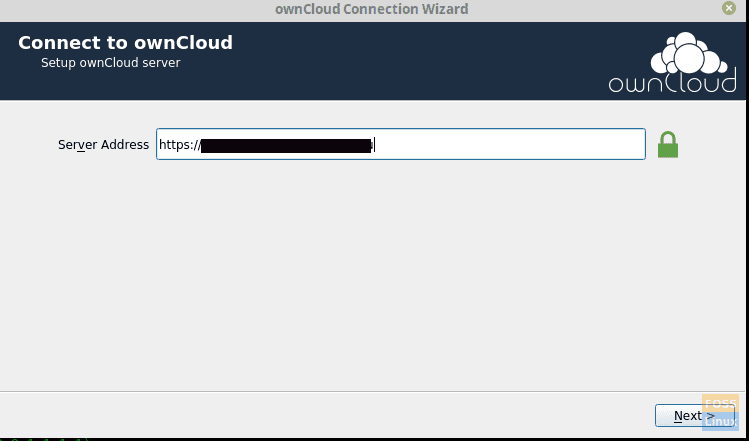
Giám sát hệ thống là công việc không thể thiếu. Bạn nên thường xuyên kiểm tra các tệp log của OwnCloud (thường nằm trong thư mục dữ liệu) và log của máy chủ web để phát hiện sớm các vấn đề bất thường. Các công cụ giám sát hiệu suất máy chủ như htop, iotop sẽ cho bạn cái nhìn tổng quan về việc sử dụng CPU, RAM và ổ đĩa. Nếu thấy hệ thống chậm đi, đây là những nơi đầu tiên bạn cần kiểm tra.
Hãy xây dựng một kế hoạch bảo trì định kỳ. Kế hoạch này nên bao gồm việc kiểm tra các bản cập nhật cho CentOS, PHP, Apache, MariaDB và chính OwnCloud. Việc nâng cấp nên được thực hiện trong giờ thấp điểm và luôn có một bản sao lưu đầy đủ trước khi bắt đầu. Một hệ thống được bảo trì tốt sẽ hoạt động ổn định và an toàn hơn rất nhiều.
Các vấn đề thường gặp và cách khắc phục
Trong quá trình cài đặt và vận hành OwnCloud, bạn có thể sẽ gặp phải một số lỗi phổ biến. Biết cách chẩn đoán và khắc phục chúng sẽ giúp bạn tiết kiệm rất nhiều thời gian và công sức. Dưới đây là hai vấn đề thường gặp nhất.
Lỗi kết nối cơ sở dữ liệu trong quá trình cài đặt
Đây là lỗi kinh điển khi bạn đến bước thiết lập trên giao diện web. Thông báo lỗi thường là “Error while trying to connect to the database”. Nguyên nhân có thể đến từ một vài phía.
Đầu tiên, hãy kiểm tra lại thông tin bạn đã nhập: tên database, tên người dùng database và mật khẩu. Một lỗi chính tả nhỏ cũng đủ gây ra sự cố. Thứ hai, hãy chắc chắn rằng dịch vụ MariaDB/MySQL đang chạy trên máy chủ bằng lệnh sudo systemctl status mariadb. Nếu nó không hoạt động, hãy khởi động lại.
Một nguyên nhân khác có thể là do tường lửa đang chặn kết nối đến cổng 3306 (cổng mặc định của MySQL/MariaDB), mặc dù trong trường hợp này kết nối là từ localhost nên ít khả năng xảy ra. Tuy nhiên, quan trọng nhất là phải kiểm tra xem bạn đã cấp quyền chính xác cho người dùng database trong MariaDB hay chưa. Hãy đăng nhập lại vào MariaDB và chạy lệnh SHOW GRANTS FOR 'owncloud_user'@'localhost'; để xác nhận quyền hạn.
OwnCloud không tải được file hoặc lỗi quyền truy cập
Khi người dùng báo rằng họ không thể tải tệp lên hoặc thấy thông báo lỗi “Permission denied”, vấn đề gần như chắc chắn liên quan đến quyền sở hữu và quyền truy cập tệp tin trên hệ điều hành.
Hãy đảm bảo rằng người dùng của máy chủ web (thường là apache trên CentOS) có quyền đọc và ghi trên toàn bộ thư mục cài đặt của OwnCloud (/var/www/html/owncloud/) và quan trọng hơn là thư mục dữ liệu (/var/owncloud_data/). Bạn có thể thiết lập lại quyền một cách nhanh chóng bằng lệnh: sudo chown -R apache:apache /path/to/owncloud_directory.
Một nguyên nhân khác có thể là do giới hạn kích thước tệp tải lên của PHP. Bạn cần kiểm tra các giá trị upload_max_filesize và post_max_size trong tệp cấu hình php.ini (thường ở /etc/php.ini). Hãy tăng các giá trị này lên mức phù hợp với nhu cầu của bạn, ví dụ upload_max_filesize = 2G và post_max_size = 2G. Sau khi thay đổi, đừng quên khởi động lại dịch vụ Apache.
Best Practices
Để đảm bảo hệ thống OwnCloud của bạn luôn hoạt động ở trạng thái tốt nhất—an toàn, ổn định và hiệu quả—hãy tuân thủ các thực hành tốt nhất (best practices) sau đây. Đây là những nguyên tắc được đúc kết từ kinh nghiệm vận hành thực tế.
- Thực hành bảo mật là trên hết: Luôn luôn sử dụng HTTPS để mã hóa tất cả dữ liệu. Hạn chế tối đa việc đăng nhập vào máy chủ bằng tài khoản root; thay vào đó, hãy sử dụng một người dùng thường với quyền
sudo. Thường xuyên cập nhật hệ điều hành và các phần mềm liên quan để vá các lỗ hổng bảo mật. Tham khảo thêm bài viết về hệ điều hành là gì để hiểu rõ vai trò của hệ điều hành trong bảo mật máy chủ. - Định kỳ cập nhật OwnCloud: Các nhà phát triển OwnCloud liên tục phát hành các bản cập nhật để cải thiện tính năng và sửa lỗi bảo mật. Hãy theo dõi và lên kế hoạch cập nhật phiên bản OwnCloud của bạn một cách đều đặn. Luôn sao lưu trước khi cập nhật.
- Không lưu trữ dữ liệu quan trọng mà không sao lưu dự phòng: Dữ liệu là tài sản quý giá nhất. Hãy thiết lập một hệ thống sao lưu tự động, đáng tin cậy cho cả thư mục dữ liệu và cơ sở dữ liệu. Quan trọng hơn, hãy định kỳ kiểm tra lại các bản sao lưu đó để đảm bảo chúng có thể được khôi phục khi cần. Xem hướng dẫn chi tiết trong bài Backup là gì.
- Tránh tùy chỉnh cấu hình quá mức gây mất ổn định: Mặc dù OwnCloud rất linh hoạt, việc thay đổi các tệp mã nguồn cốt lõi hoặc cấu hình một cách tùy tiện có thể dẫn đến các lỗi khó lường và gây khó khăn cho việc nâng cấp sau này. Hãy bám sát các tài liệu hướng dẫn chính thức và chỉ tùy chỉnh khi bạn thực sự hiểu rõ mình đang làm gì.
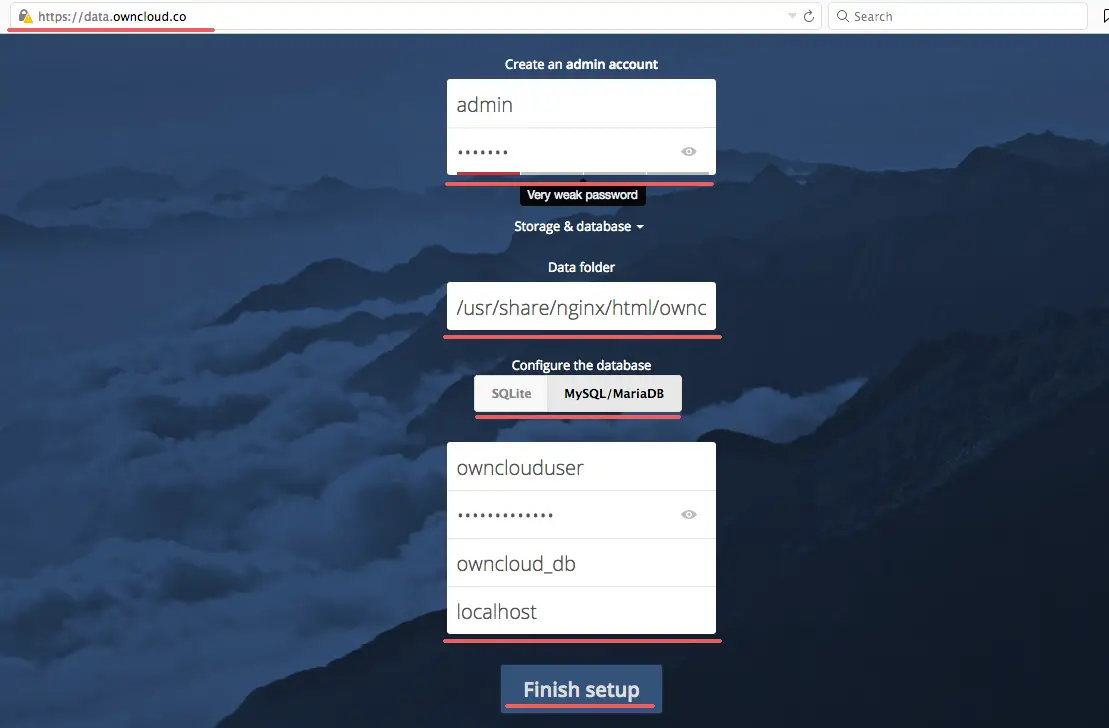
Kết luận
Việc triển khai OwnCloud trên máy chủ CentOS 7 là một giải pháp vô cùng mạnh mẽ, mang lại cho cá nhân và doanh nghiệp khả năng kiểm soát hoàn toàn dữ liệu của mình. Bạn không chỉ có được một không gian lưu trữ đám mây riêng tư mà còn sở hữu một nền tảng linh hoạt để đồng bộ hóa, chia sẻ và cộng tác một cách an toàn. Vượt qua những rào cản kỹ thuật ban đầu, lợi ích về chủ quyền dữ liệu, bảo mật nâng cao và chi phí vận hành hợp lý là hoàn toàn xứng đáng.
Qua bài viết này, AZWEB hy vọng đã cung cấp cho bạn một lộ trình chi tiết và dễ hiểu để tự tin cài đặt, cấu hình và quản lý OwnCloud. Bằng cách tuân thủ các hướng dẫn và thực hành tốt nhất, bạn có thể xây dựng một hệ thống ổn định, hiệu quả và an toàn, phục vụ đắc lực cho nhu cầu công việc. Bước tiếp theo cho bạn là hãy khám phá hệ sinh thái ứng dụng mở rộng của OwnCloud để bổ sung thêm các tính năng như chỉnh sửa tài liệu trực tuyến, lịch, danh bạ… và đừng quên thường xuyên theo dõi, bảo trì để hệ thống luôn ở trạng thái tốt nhất.

